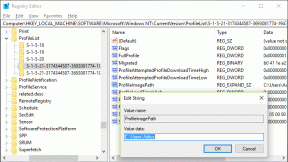AndroidTVボックスのルートを解除する方法
その他 / / May 09, 2022

そもそも物事があった状態に戻る方が良い場合もあります。 このトピックに関して、Unroot Androidボックスの結果を取得しようとしていますか? ここで何が議論されているかについてほとんどわからない場合、Android TVボックスは、通常のLCDまたはLEDTVをスマートTVとして使用できるようにするデバイスです。 デバイスをルート化してデバイスの設定を変更することはできますが、適切に使用しないと、デバイスが機能しなくなる可能性があります。 上記の状況にある場合は、この変更を元に戻すオプションがあります。これは、TVボックスAndroidのルートを解除することです。 したがって、この記事は、AndroidTVボックスのルートを解除するための効果的な方法を学ぶのに役立ちます。

コンテンツ
- AndroidTVボックスのルートを解除する方法
- オプションI:サードパーティのアプリを介して
- 1. 単にルートを解除する
- 2. SuperSU
- 3. ターミナルエミュレータ
- ステップII:ESファイルマネージャーをダウンロードする
AndroidTVボックスのルートを解除する方法
ルートを解除する主な目的 Android TV ボックスは、AndroidTVボックスのルートトレースを削除することです。 これは、デバイスがデフォルト設定にリセットされ、通常のインターフェイスが提供されることを意味します。 高度なAndroidTVボックスのほとんどには、デバイスのルート設定を有効または無効にするオプションがあります。 デバイスのルート設定を簡単にオフにすることができます。
オプションI:サードパーティのアプリを介して
サードパーティのアプリケーションをインストールして、AndroidTVボックスのルートを簡単に解除できます。 Android TVボックスはすでにルート化されているため、許可なくアプリケーションを簡単にインストールできます。 ルート権限を取得されたAndroidTVボックスを使用すると、任意のアプリケーションを簡単にインストールできます。 デバイスのルートを解除した後、Android TVボックスを再起動して、変更を吸収してください。
1. 単にルートを解除する
Android TVボックスのルートをすばやく解除できるアプリを探している場合は、SimplyUnrootアプリをデバイスにインストールしてみてください。 ボタンをクリックするだけで、デバイスはすぐにルート解除されます。
1. USBケーブルを使用してAndroidTVボックスをテレビに接続し、 Google Playストア アプリ。

2. を検索します 単にルートを解除する 検索バーのアプリをクリックし、 インストール ボタンをインストールして 単にルートを解除する AndroidTVボックスのアプリ。

3. Simply Unrootアプリを起動し、権限ウィンドウで必要なルート権限をアプリに付与します。
4. クリックしてください ルートを解除 ボタンを押してAndroidTVボックスのルートを解除してから、 リブート 変更を設定するデバイス。
また読む:Androidフォンをroot化する方法
2. SuperSU
Android TVボックスのルートを解除するためのアプリをインストールするための適切な選択は、SuperSUアプリです。 これは無料のアプリで、シンプルなユーザーインターフェイスを備えています。 したがって、数ステップでデバイスのルートを解除できます。
1. USBケーブルを使用してAndroidTVボックスをテレビに接続し、 Google Playストア.
2. を検索します SuperSU 検索バーのアプリをクリックし、 インストール ボタンをクリックして、AndroidTVボックスにアプリをインストールします。
3. SuperSUアプリを起動し、をクリックします 設定 アプリのタブを選択し、 ルートを完全に解除 設定ページのオプション。

4. クリックしてください はい 確認ウィンドウのポップメッセージのボタンをクリックして続行すると、AndroidTVボックスが起動します。
5. 再起動後、次のことに気付くことができます。 SuperSU アプリがデバイスにインストールされていません。
3. ターミナルエミュレータ
Android TVボックスのルートを解除するための2番目に推奨されるアプリは、ターミナルエミュレーターアプリです。 デバイスのルートを解除するには、このセクションに記載されているいくつかのコマンドを実行する必要があります。
1. USBケーブルを使用してAndroidTVボックスをPCに接続し、 Google Playストア .
2. を検索します Android用ターミナルエミュレータ 検索バーのアプリをクリックし、 インストール インストールするボタン ターミナルエミュレータ AndroidTVボックスのアプリ。
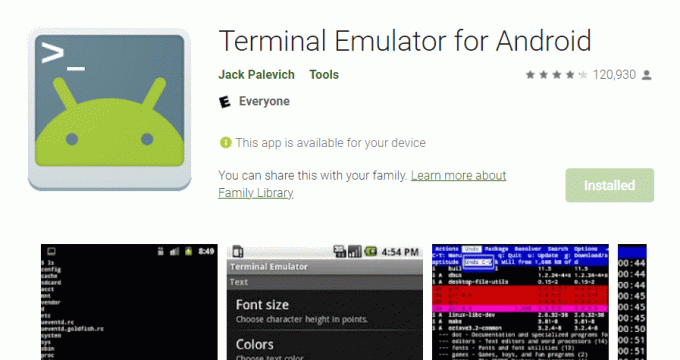
3. ターミナルエミュレータアプリを起動し、次のように入力します su アプリのコマンドプロンプトウィンドウで、ルートを有効にします。
4. コマンドを入力して、読み取りおよび書き込み機能を有効にするためのシステムディレクトリをマウントします マウント–o再マウント、rw / system ウィンドウで。
5. 次に、コマンドを入力してアプリケーションディレクトリを変更します cd / system / app / ウィンドウで。
6. ルートを解除するには、次のようにコマンドを入力します mvスーパーユーザー.. スーパーユーザーディレクトリを移動してから リブート AndroidTVボックス。
また読む:あなたのAndroid携帯を根絶する15の理由
ステップII:ESファイルマネージャーをダウンロードする
サードパーティのアプリを使用してAndroidTVボックスのルートを解除することに不安がある場合は、ファイルマネージャーアプリをインストールしてみてください。ただし、このオプションは少し回避策です。 このアプリでは、システムディレクトリ内のファイルに完全にアクセスできるため、ルート機能に関連するファイルを削除する必要があります。 前のオプションと同様に、Android TVボックスはすでにルート化されているため、アプリを認証する必要はありません。
1. USBケーブルを使用してAndroidTVボックスをテレビに接続し、 Google Playストア アプリ。
2. を検索します ESファイルエクスプローラーファイルマネージャー 検索バーのアプリをクリックし、 インストール ボタンをインストールして ESファイルマネージャー AndroidTVボックスのアプリ。

3. Es File Explorer File Managerアプリを起動し、ファイルを開きます。 /system/ ディレクトリ。

4. を開きます /system/bin を削除します su フォルダ内のファイル。
5. 次に、 /system/xbin を削除します daemon_su フォルダ内のファイル。
6. システムフォルダで、 アプリ AndroidTVボックスをroot化するためにインストールしたアプリをアンインストールします。
7. また、次のようなインストールファイルを削除します superuser.apk システムフォルダにあります。
8. 最後に、再起動します AndroidTVボックス.
よくある質問(FAQ)
Q1。 Android TVボックスをルート化した後、ルート化を解除しても安全ですか?
回答 デバイスをルート化した後は、いつでもAndroidTVボックスのルート解除を完全に安全に行うことができます。 ルート権限を取得されていないAndroidTVボックスを使用する方が、ルート権限を取得されたデバイスを使用するよりも優れています。
Q2。 Android TVボックスのルートを解除するためにアプリをインストールするための認証プロセスはありますか?
回答 ルート権限を取得されたAndroidTVボックスをルート解除しようとしている場合は、デバイスをルート解除するためのアプリを問題なく簡単にインストールできます。 デバイスはすでにルート化されているため、アプリを明示的に認証する必要はありません。
おすすめされた:
- Androidで最後に表示されたWhatsAppを修正
- AndroidTVボックスをルート化する方法
- 13最高の安いAndroidTVボックス
- ポップコーンタイムをスマートテレビにキャストする方法
のさまざまなオプション AndroidTVボックスのルートを解除します この記事で説明します。 Androidボックスのルートを解除する場合は、この記事に記載されている手順に従ってください。 TVボックスAndroidのルートを解除するソリューションを探している人を知っている場合は、この記事を推奨することを検討してください。 また、私たちに通知する必要があると思われる提案や質問がある場合は、コメントセクションにドロップしてください。